Как улучшить навигацию на андроид магнитоле
Аппаратные и программные доработки ГУ ML-CK1018 и аналогичных на платах YT9213-18 YT9260 (процессор AC8227L)
YT9213 YT9216 YT9217 YT9218 YT9260
Обсуждение » YT9213 YT9216-18 YT9218DL DSP
В теме не обсуждается как прошить, как починить кирпич, "помогите сломал". Только "технический флуд" по усовершенствованию ГУ
Операционная система: Android 6.0 версия API 23 ( 8.1GO - фейк)
Процессор: АС8227L 4 ядра 1,2 ГГц
Оперативная память: 1/2 Гб
Встроенная память: 16/32 Гб
Размер дисплея: 7"/9"/10"
Разрешение дисплея: 600*1024
Тачскрин: емкостный
Усилитель (УНЧ): TDA7388/AC7315
Выходная мощность: 4*60 Вт
WiFi: ЕСТЬ
BT: ЕСТЬ (работает как гарнитура; подключение OBD сканера)
USB: 2шт
Разъем для MicroSD: НЕТ (в FAQ описана возможность установки)
GPS: ЕСТЬ
AV-Out (подключение к монитору подголовника)
Подключение камеры заднего вида: ЕСТЬ
Язык интерфейса: английский, русский, немецкий, французский и другие 50 языков.
Устройства (ГУ) должны содержать на борту следующие чипы :
процессор андроида - АС/МТ 8227L
питание и кодек MT6323
аудиопроцессор - TDA7729 (TDA7719 , CSC37033 , SCS37534)
DSP ADAU1701(1401)
блютуз - MT6625
радио - NXP A5105(NXP6851?)
контроллер MCU - STM32F030C8T6
У устройств YT9216 , YT9217 отсутствует чип радио NXP6851 (A5105) - используется встроенное радио в комбочипе MT6625.
Основное - процессор , MCU, кобмочип MT6625 , питание, остальные чипы могут иметь различные комбинации . или 7729 , или dsp или ни того ни другого ! Также не имеет значения горизонтальный или вертикальный экран
Убедительная просьба, если нет опыта , нет уверенности и понимания что ты делаешь, НЕ НУЖНО пытаться сделать описываемое тут самостоятельно! Обратитесь к специалистам! Имеющим необходимый инструмент и опыт!
В теме нет куратора. По вопросам наполнения шапки обращайтесь к модераторам раздела через кнопку "Жалоба" под сообщениями, на которые необходимо добавить ссылки.
Судя по всему это обработчик потери фокуса , и как раз нужный нам для приглушения AUDIOFOCUS_LOSS_TRANSIENT_CAN_DUCK делает все равно тоже самое что и потеря фокуса Без приглушения - код одинаковый !
Как бы это изменить так чтобы оно стало нормально приглушать ?
Попробовал разобрать приложение GalaMusiс это вроде как плеер наш , но или оно както у меня разбирается с ошибками и не полностью .. или . но вопщем я там не нахожу этих строк (
А так бы подсмотреть как сделано там и сделать также в радио ! и может быть оно станет нормально притухать !
А по этому коду получается как раз оно отключает на 1 сек и снова включается , что у меня и было с 7729 , но прошло после перехода на DSP , что странно конечно тоже )
И да , чем блин его потом собирать с этого нормально читаемого языка ? , работаю в batchapktool , но его декомпилятор делает текст не понимаемый почти глазу ) но зато собирает его назад без проблем ) .. я конечно немного понимаю уже и тот текст ..
Но блин очень тяжело )
Нужен програмист )
Stranger21ufa,
Этой прогой можно хорошо коды посмотреть, ставится на ГУ
и можешь редактировать АПК.
Смотрел сегодня logcat с ключём fm .
Так вот там есть записи, когда говорит Алиса, там есть fm_mute и fm_volume =0
И радио замолкает
Когда говорит Оксана, то есть в логе fm_volume =0.5 но радио ноль эмоций. Вероятно он просто игнорирует так как нет в коде обработки.
В приложении плеера, сделано не через аудиоменеджер.
Там через сообщения оболочки видимо сделано. И есть обработка приглушения.
Я могу попробовать этот код перенести в радио. Но в Ява коде не знаю как.
В смали тяжело. Но думаю тоже можно попробовать.
На ходу в магнитоле трудно. Да и тормозит она. Я поставил одну прогу которая вроде тоже разбирает приложение.
Кажется я начинаю кое чего понимать .
Попробую доказать прозвонкой. но нужен бы донор со снятыми 6323 и центральным процом .
Идея такая . в логе я вижу что есть у него какойто прям отдельный поток FM и он идет по шине i2S . И это прям реализовано на уровне звуковых библиотек . в ALSA
Есть предположение , которое многое обьяснит
с 6625 выходит шина i2S , и я вот не знаком с ней подробно - кто знает подскажите, и она физически соединяет все устройства , на ней висит и центральный проц , и 6625 и 6323 . в моем случае уже висит еще и DSP .
Итого дроид только запускает поток с 6625 , а потом его уже просто декодирует или 6323 или dsp . При этом звуки дроида , просто в эту же шину подкидываются паралельно !
Поэтому управлять , типо того чтобы приглушить , скорее всего не получится , так как приглушить можно только в самом DSP или 7729 . Но может быть можно в 6323 .
Нужно почитать доку на 6625 , и его команды управления , возможно там есть громкость выхода .
Это предположение обьяснит многое . например то почему в ЦАП ЮСБ не выходит звук радио - потом что ЦП его не обрабатывает !
Это также обьяснит почему у меня пропал секундный затык уведомлений при переходе на DSP , я просто читаю шину напрямую без 6323 .
Это также обьясняет почему на 9213 не работает эквалайзер и все подобное на радио - потому что звук с радио идет сразу в 6323 !
Это как бы и хорошая и плохая новость - хорошая , я попробую прозвонить шину на 6625 , и всем остальным можно будет туда подключать DSP .
Но если у когото есть мертвая плата то неплохо бы сдуть 6323 и ЦП и прозвонить шину i2S .
Однако если верить схеме на Lonovo 5500H , то с 6625 выходит только FM DATA и FM CLK , оно идет в CPU а с него отдельно шина на 6323 и отдельно шина i2S
Так что все равно это проходит через ЦП , значит этим МОжно управлять .. вот почему не получается то ни у кого ? ..
Подскажите как то можно Руками в терминале давать команды аналогичные тем что дают приложения ?
Вероятно тут исходники каких то звуковых билиотек . и там есть все то что я видел в Логе , там именно и формируется этот аудио поток . Но почемуто не управляется громкость !
Во что он собирается ? и как собрать ? может можно что то изменить и все заработает ? и дело не в приложении а в библиотеке ? веть в логе я видел поставить громкость 0.5 . но она игнорируется .
Если я правильно понял код
status_t AudioALSAFMController::setFmVolume(const float fm_volume) <
ALOGD("%s(), mFmVolume = %f => fm_volume = %f", __FUNCTION__, mFmVolume, fm_volume);
const float kMaxFmVolume = 1.0;
ASSERT(0 <= fm_volume && fm_volume <= kMaxFmVolume); // valid volume value: 0.0
if (WCNChipController::GetInstance()->IsSupportFM() == false) <
ALOGW("-%s(), Don't support FM in the platform", __FUNCTION__);
return INVALID_OPERATION;
>
// Set HW Gain for Direct Mode // TODO(Harvey): FM Volume
if (mFmEnable == true && mIsFmDirectConnectionMode == true) <
mAudioALSAVolumeController->setFmVolume(mFmVolume);
> else <
ALOGD("%s(), Do nothing. mFMEnable = %d, mIsFmDirectConnectionMode = %d", __FUNCTION__, mFmEnable, mIsFmDirectConnectionMode);
>
То какойто Harvey написал - СДЕЛАТЬ регулировку громкости (((
в данной конструкции только заведена процедура , но не описано что ей делать ( .
кто то понимает что можно сделать с этими библиотеками и дописать эту функцию ?
Machomotofan,
Я прошелся по вызовам , открою лог посмотрю Кто в логе вызвыал запрос на рег громкости .
Примерная цепь событий
AudioALSAHardware
status_t AudioALSAStreamManager::setFmVolume(float volume) <
ALOGV("+%s(), volume = %f", __FUNCTION__, volume);
if (volume < 0.0 || volume > 1.0) <
ALOGE("-%s(), strange volume level %f, something wrong!!", __FUNCTION__, volume);
return BAD_VALUE;
>
status_t AudioALSAFMController::setFmVolume(const float fm_volume) <
ALOGD("%s(), mFmVolume = %f => fm_volume = %f", __FUNCTION__, mFmVolume, fm_volume);
const float kMaxFmVolume = 1.0;
ASSERT(0 <= fm_volume && fm_volume <= kMaxFmVolume); // valid volume value: 0.0
if (WCNChipController::GetInstance()->IsSupportFM() == false) <
ALOGW("-%s(), Don't support FM in the platform", __FUNCTION__);
return INVALID_OPERATION;
>
// Set HW Gain for Direct Mode // TODO(Harvey): FM Volume
if (mFmEnable == true && mIsFmDirectConnectionMode == true) <
mAudioALSAVolumeController->setFmVolume(mFmVolume);
> else <
ALOGD("%s(), Do nothing. mFMEnable = %d, mIsFmDirectConnectionMode = %d", __FUNCTION__, mFmEnable, mIsFmDirectConnectionMode);
>
status_t AudioALSAVolumeController::setFmVolume(const float fm_volume) <
ALOGV("%s(), fm_volume = %f", __FUNCTION__, fm_volume);
// Calculate HW Gain Value
uint32_t volume_index = logToLinear(fm_volume); // 0
// Set HW Gain
return mHardwareResourceManager->setHWGain2DigitalGain(hw_gain);
>
status_t AudioALSAHardwareResourceManager::setHWGain2DigitalGain(const uint32_t gain) <
ALOGD("%s(), gain = 0x%x", __FUNCTION__, gain);
const uint32_t kMaxAudioHWGainValue = 0x80000;
if (gain > kMaxAudioHWGainValue) <
ALOGE("%s(), gain(0x%x) > kMaxAudioHWGainValue(0x%x)!! return!!", __FUNCTION__, gain, kMaxAudioHWGainValue);
return BAD_VALUE;
>
int retval = 0;
if (WCNChipController::GetInstance()->IsFMMergeInterfaceSupported() == true) <
retval = mixer_ctl_set_value(mixer_get_ctl_by_name(mMixer, "Audio Mrgrx Volume"), 0, gain);
> else <
retval = mixer_ctl_set_value(mixer_get_ctl_by_name(mMixer, "Audio FM I2S Volume"), 0, gain);
>
if (retval != 0) <
ALOGE("%s(), retval = %d", __FUNCTION__, retval);
ASSERT(retval == 0);
>
и вроде как , пришло все к миксеру . почему же не работает .
/// FM / mATV
int AudioFtm::FMLoopbackTest(char bEnable __unused) <
ALOGD("%s()", __FUNCTION__);
return true;
>
int AudioFtm::Audio_FM_I2S_Play(char bEnable) <
ALOGD("%s()", __FUNCTION__);
const float kMaxFmVolume = 1.0;
if (mStreamOut == NULL) <
if (mStreamManager->getStreamOutVectorSize() == 0) < // Factory mode
uint32_t devices = 0x2;
int format = 0x1;
uint32_t channels = 0x3;
uint32_t sampleRate = 44100;
status_t status = 0;
if (bEnable == true) <
// force assigned earphone
AudioParameter paramRouting = AudioParameter();
paramRouting.addInt(String8(AudioParameter::keyRouting), AUDIO_DEVICE_OUT_WIRED_HEADPHONE);
mStreamOut->setParameters(paramRouting.toString());
// enable
mStreamManager->setFmVolume(0);
mStreamManager->setFmEnable(true);
mStreamManager->setFmVolume(kMaxFmVolume);
> else <
// disable
mStreamManager->setFmVolume(0);
mStreamManager->setFmEnable(false);
>
Как видно поток открывается только в наушники )
А не в Дефаулт аудио ))))
Блин .. как все это компилировать ? и какие библиотеки получатся ? .
Это уровень "бог " для меня )
но я кажется понял эта ветка что я выше дал ссылку это сборка библиотеки наподобие нашей
audio.primary.mt6737t.so
у нас она audio.primary.ac8227l.so
Тоесть , чисто вот если понять ЧЕМ скопилировать эту ветку , то можно попробовать просто из исходника этого собрать эту библиотеку , ну и переименовав подложить
Теперь хотябы понятно в каком файле вся эта красота .
Но также и в самом apk радио наверное нужно-можно , попробовать переписать обработчик приглушения
В этом стиле
приглушать звук выставлением FMVolume = 0.5 но если оно не работает то и не сработает наверное . в плеере можно подсмотреть как получают от оболочки Максимальный уровень для канала , я так понял что ползунок Микс .
Думаю если я в логе и так видел что кто то хочет поставить громкость 0.5 , а результат нулевой , то приложение радио тут не причем .
Не сохранил видимо лог с громкостью 0.5
Больше повторить не удалось .
Только полное приглушение в 0.0
какие логи можно вообще снимать ? снял полный , все галочки поставил , logcat , но не нахожу в нем вот этих используемых в приложении широковещательных сообщений , про приглушение.
Приложение плеер тоже не совсем корректно работает , с Алисой оно приглушается , а должно Мутится .
как бы прочитать лог вот этих сообщений от навигатора всем .
да и судя по всему само приложение FMRadio тоже в лог какойто шлет инфу текстовую. можно было бы понять в какие ветки приложения она попадает ..
наверное все таки стоит переписать обработку в приложении , чтобы оно из обработчика ставило громкость 0.5 например хотябы для начала . а потом уже и с ползунка попробовать взять ..
зы смешно - "Log.wtf() - очень серьезная ошибка! (What a Terrible Failure!, работает начиная с Android 2.2)" ))) почемуто я прочитал его более просто и понятно ) вотафак )))))
самое интересное то что , на Redmi 5 радио ведет себя товершенно также ! .. на Алису мутится , на Оксану ноль эмоций и ее еле слышно (
блин
неужели никто нигде радио нормально не написал ? или есть другие причины ?
Пост с Аудио библиотеками
Отличий между нашими , вроде как , я особо не заметил , да и по сравнению файлов они отличаются только версиями сборки скорее всего ..
но вот от U708 меняет механизм регулировки громкости , на Андроидный , как в телефонах или как в 9213, и поэтому на ЮСБ тоже будет регулировать . у наших устройств громкость станет тише в самом начале , очень плавной . и возможно на 30 не максимум .
берем только нужные файлы , на всяк случай. и права не забываем
;) :rolleyes:
Ну вопщем все получилось )
Думаю и 7ZIP сделает тоже самое .. но сделал прям в ГУ
® MT Manager с помощью MT manager
Для начала достал папку sounds из ресурсов
потом этой программой MP3GAIN , всю папку поднял на 9дб звук , она написала что клип уже есть вроде как , но я не услышал , нормально.
Ну и запихал обратно прям на "горячую" в apk ) и все ! Антирадар говорит Громче чем радио прям комфортно офигенно !
Прикладываю архив , там есть установщик , ну по сути это и есть просто апк ) но и папка с уже установленным в /system/priv-apk/ оно прекрасно работает как системное , никаких таскеров не нужно , все авто просыпается из сна , все говорит и показывает ! )
Пользуемся ! )) теперь очередь за Янави )
+9 все таки лишнего . ниже с шагом 1.5 архивы для системной папки, можно и просто установить конечно же , 1.5 и 3 самое лучшее вроде как
Проверил что просто установкой файлы не работают с подписью накосячил ) исправляюсь , делаю файлы для установки )
Представленные ниже установщики , вроде верно устанавливаются . Но звука нет вообще ! . блин . чего то я опять не допонял и не доделал ( . на живую только ручная установка чтоли .
Яндекс официально не поддерживает свои приложения на устройствах, отличных от телефонов и планшетов. Цитирую ответ тех.поддержки:
К сожалению, но мы не поддерживаем устройства, отличные от смартфонов и планшетов, и не можем гарантировать корректную работу приложения на них. В связи с многообразием производителей и видов подобных устройств, осуществлять поддержку, в том числе, тестировать приложение на них, для нас не представляется возможным. Поскольку каждое из этих устройств не является массовым, существует вероятность столкнуться с некорректной прошивкой, плохим качеством сборки и компонентов и т.п., а все это может влиять на работоспособность тех или иных функций в приложении. Надеемся на Ваше понимание.
–
С уважением, Диана Шторм
Служба поддержки Яндекса
Да и черт с их поддержкой — скажет любой прочитавший это, но не всё так просто. Либо в виду особенностей сборок Android применяемых на головных устройствах, либо сам Яндекс вставляет палки в колёса и тем самым продвигает свой бренд (Яндекс.Авто), навигатор актуальных версий из плэймаркета ведет себя крайне нестабильно. Запускается с третьей попытки, вылетает при манипуляциях с интерфейсом, иногда помогает отключить интернет перед запуском приложения.
Естественно, я сразу же начал пробовать облегченные сборки с 4PDA и просто более старые версии, руководствуясь логикой, что они менее нагруженные. Но результат был тот же — нестабильная работа. На месяц-другой я смирился, и в один прекрасный день случайно решил снова попытать судьбу со сборками и эффект меня удивил: навигатор стал ощутимо быстрее работать. Прошла неделя, и за это время лишь два раза навигатор прекратил свою работу без причины. Считаю этот результат удовлетворительным, потому делюсь данной версией с вами:
Автор мода: юзер Владимир_77 на форуме 4PDA. Пост автора со всеми модами: перейти.
Описание:
1 Для ARM.
2 Удалены все языки, кроме русского.
3 Удалены все голоса, кроме Оксаны.
4 Удалены не кликабельные рекламные баннеры в меню Поиск при выборе типов объектов (АЗС, Рестораны и т.д.).
5 Удалены дубликаты графики.
6 Возможность переноса приложения на внешнюю SD карту.
Дополнительно:
7 Начиная с в 2.43 кроме Оксаны оставил еще и голос Димы, начиная с версии 2.52 оставил все русские голоса.
8 Начиная с версии 2.61 немного снижено энергопотребление за счет запрета запуска некоторых служб.
9 Начиная с версии 2.76 удалены все рекламные ссылки (no_ads) и немного увеличены размеры кнопок ДА и НЕТ в диалогах для лучшей читабельности.

Сборка в полевых условиях :)
Стоит понимать, что данная версия была релизнута яндексом 26.04.2018, т.е. полтора года назад. Функционал в ней устаревший, как и дизайн. Но для меня единственное требования к новым функциям Я.Навигатора является присутствие указателей с направлением движения по полосам, и здесь они есть.

Владельцы автомобилей регулярно интересуются тем, как установить GPS-навигатор на автомагнитолу. Такой вопрос появляется, если купленное устройство не имеет программы для навигации или же ПО не отвечает требованиям человека. Чтобы решить задачу, нужно узнать, какие GPS-карты популярны, ознакомиться с инструкцией по их установке.
Установка GPS-навигатора на магнитолу
Если навигатор не предустановлен на автомагнитоле, скачать его можно самостоятельно. Для устройств с ОС Android и подключением к Интернету специальные программы доступны на Google Play. Если загрузить навигатор онлайн нельзя, нужно скачать на компьютер установочный файл, а затем перенести его в память автомагнитолы или на флешку, выполнить инсталляцию.
Первый способ загрузки навигационных программ удобнее, т.к. при постоянном доступе к Интернету пользователь сможет регулярно обновлять ПО и получать последние версии карт. Во втором случае эти манипуляции придется проводить вручную, аналогично первоначальной процедуре установки.
Карты навигации для автомагнитол с GPS
Программы для навигации в автомобилях, будь то «Тойота» или другая марка, выпускают отечественные и зарубежные разработчики. Чтобы выбрать подходящий продукт, рекомендуется ознакомиться с лучшими картами.
City Guide
Российская GPS-карта для автомагнитолы. Проста в управлении, пользоваться навигатором легко и комфортно. На сайте разработчика доступны карты всех городов РФ, но бесплатными являются только варианты для Москвы и области, а также Санкт-Петербурга.
Важное достоинство программы – это функция отображения пробок с учетом рабочих и выходных дней, времени суток. Навигатор показывает занятые полосы, среднюю скорость потока и предлагает оптимальный маршрут объезда. Эта опция работает только при условии постоянного доступа к Интернету.

City Guide
Navitel
Мультиязычный и кроссплатформенный навигатор, устанавливаемый по умолчанию производителями на большинство магнитол, поставляемых в Россию. Имеет широкий функционал, удобный и настраиваемый интерфейс. Отображение карты можно изменить под свои потребности.

Карты для «Навител Навигатор»
Внимание! «Навител» – самое популярное и часто скачиваемое навигационное ПО в России.
«Прогород»
Платная программа от отечественных разработчиков. Содержит подробные карты России и свыше 60 стран мира. Постоянное наличие Интернета для стабильной работы не требуется (достаточно подключить его для установки обновлений или для отслеживания пробок).
Приложение имеет голосовое сопровождение и опцию «Пробки», оповещающую о заторах на дорогах и объездных маршрутах. «Антирадар» предупреждает о камерах наблюдения за скоростным режимом и «лежачих полицейских». Интерфейс удобный, перекрестки и развязки выполнены детально, что упрощает передвижение в больших населенных пунктах.
Навигатор от венгерских программистов предлагает качественно прорисованные 3D-карты России и свыше 70 стран мира. Оснащен голосовым управлением. Работает на iOS, Android, Windows CE, Windows 10. Есть отдельная версия – IGO Primo Truck для грузового автотранспорта.
«Яндекс.Навигатор»
Бесплатное ПО, доступное для загрузки в Google Play, App Store или Windows Phone Store. Работает в России и большинстве стран бывшего СССР. Программа уведомляет о платных участках на трассе и предлагает их варианты объезда. Есть голосовое управление, интерфейс простой и удобный.

Яндекс.Навигатор
Важно! Главный недостаток приложения – ограниченные возможности при отсутствии выхода в Интернет.
Google Maps
Навигатор от Google предлагает карты России и свыше 220 стран мира. Строит маршруты для передвижения на машине, пешком и на общественном транспорте. Использует GPS для определения местоположения пользователя. Сообщает информацию о степени загруженности дорог, наличии пробок. Карты простые, понятные, интерфейс минималистический, в меню нет лишних функций.
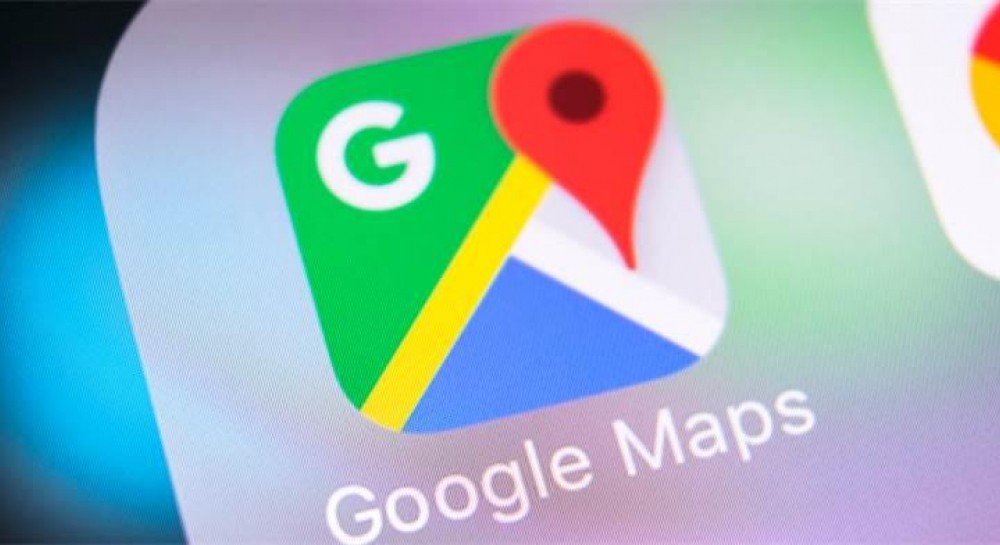
Google Maps
Приложение не предупреждает о камерах фиксации, нарушении скоростного режима и будет полезно в первую очередь пешеходам или людям, пользующимся общественным транспортом. С его помощью можно найти объект на карте, посмотреть его фото, выбрать оптимальный маршрут. Для передвижения на автомобиле программа также подходит, но это не ее основная задача.
Бесплатный навигатор для Android, iPad и iOS. Оснащен голосовым сопровождением, в режиме реального времени показывает загруженность дорог, пробки, посты ГАИ, подбирает альтернативные варианты объезда. Данные добавляют сами водители: передвигаясь по городу, они могут сообщать об авариях, опасностях, пробках или указывать другую полезную информацию, вплоть до цен на бензин на заправках.

WAZE
Приложение запоминает часто посещаемые места, продолжительность поездок и автоматически предлагает построить маршрут при включении. Поддерживается отображение объектов POI. Карты городов и дорог актуальные, постоянно редактируемые сообществом WAZE.
Программа «Навител»
Программа «Навител» наиболее популярна в России. Выбирая, какая GPS-карта для автомагнитолы лучше, стоит остановить внимание именно на этом ПО. Навигатор предлагает подробные, постоянно обновляемые карты РФ и других стран, имеет широкие функциональные возможности. Чаще всего именно его стремятся скачать автовладельцы.
| Особенности навигационной программы Navitel | ||
| Поддерживаемые платформы | Карты | Возможности |
| iOS, Android, Windows SE | Россия, страны СНГ, Европы, Азии, Южной и Северной Америки | Сервисы «Навител.Пробки», «Навител.Друзья», «Навител.События», «Навител.Погода», динамические POI, предупреждения SpeedCam, трехмерные карты, многоуровневые развязки в 3D-режиме. Есть расчет маршрута с учетом количества полос, голосовые подсказки, бортовой компьютер, возможность добавления множества точек, персонализация интерфейса, масштабирование и поворот карты с помощью мультисенсорного ввода. |
Важно! Приложение устанавливается только на технику (обычно формата 2-din) с собственным или подсоединенным экраном. Во время инсталляции выполняется автоматическая подстройка параметров ПО под магнитолу.
Дистрибутив программы и процесс закачивания незначительно отличаются и зависят от операционной системы устройства. Модели, на которые устанавливается Navitel, работают на Android, реже – на Windows CE.
Обновление нужно скачать именно под ту ОС, на которой работает техника. Загрузить его можно с официального сайта разработчика программного обеспечения, но для работы навигатора потребуется платный код активации.
Пошаговая установка
Установка на магнитолы с ОС Android отличается в зависимости от наличия Google Play. Если Play Market доступен, нужно найти через поиск приложение и скачать, а затем активировать пробную версию или ввести ключ.
Если магазином для Android воспользоваться нельзя, действия следующие:
Инструкция для инсталляции Navitel на Windows SE:
Если пользователь не желает устанавливать лицензионную версию, он может скачать через торрент контрафактные версии программы и установить их, руководствуясь инструкциями выше.
Важно! Нужно быть осторожным – файлы, загруженные из ненадежных источников, могут нанести вред автомагнитоле или компьютеру.
Платная активация или контрафактная версия
Разработчики предлагают установить «Навител» бесплатно, проверить в работе, а затем приобрести код активации. В Интернете доступны контрафактные версии Navitel. Используя их, человек нарушает закон и лишает себя установки обновлений.
Также он получает сложности в использовании многих онлайн-функций, например, опции «Навител Друзья». Проще и лучше купить лицензионную программу и пользоваться ей, не усложняя себе жизнь.
Обновление карт на автомагнитоле
Инсталляция последних версий карт выполняется разными способами. Выбор метода зависит от наличия подключения к Интернету.
Руководство по онлайн-инсталляции новых карт:
- Открыть меню, последовательно нажать «Мой Навител» – «Обновления».
- Кликнуть «Обновить все». Просмотреть описание карт в окне «Информация».
- Нажать «Обновить» и подтвердить скачивание.
Инструкция для загрузки новых карт в режиме офлайн:
Если человек желает скачать GPS-карту на автомагнитолу, ему нужно выбрать Navitel. Это многофункциональный навигатор, пользующийся большой популярностью в РФ. Программа предлагает подробные карты городов России и иных стран мира, имеет простой и удобный интерфейс.
Установить «Навител» можно из Google Play или в режиме офлайн. Рекомендуется не пользоваться контрафактными версиями, а купить лицензионный ключ. Такое решение упростит применение навигатора, откроет доступ ко многим функциям, а также позволит своевременно скачивать новые версии карт и обновлять само приложение.
Система навигации GPS есть почти во всех смартфонах. Она используется для навигации, и работает без подключения к Интернету.
В работе GPS возможны проблемы. Рассмотрим, как улучшить GPS прием на Андроиде.

От чего зависит качество сигнала, и почему он пропадает?
Проблема с навигацией возможна по аппаратным или программным причинам.
- низкокачественный модуль (ставится в дешевые китайские смартфоны);
- слабый сигнал (бывает в лесу, малозаселенной местности);
- толстый металлический чехол (экранирует сигнал);
- при поездке в авто — атермальная пленка или стекло с подогревом (экранируют сигнал);
- заводской брак.
- одновременный запуск нескольких приложений, использующих спутник;
- привязка к спутникам, вышедшим из зоны видимости;
- неправильная настройка;
- использование некачественной прошивки или ошибки при перепрошивке;
- включенное энергосбережение.
Как улучшить прием
Ниже рассмотрим, что делать, если сигнал GPS потерян, или периодически пропадает, передается с перебоями. Приведем советы по устранению аппаратных и программных проблем.

Калибровка компаса
Калибровка GPS на Android — это настройка внутреннего компаса.
Встроенный в телефон компас может "сбиться", или быть не калиброванным изначально.
Зачем калибровать GPS:
- чтобы смартфон "ловил" сигнал (если сейчас не "ловит" вообще);
- чтобы сделать определение местоположения точнее.
Компас калибруется бесплатным приложением, которое можно скачать на freesoft Например:
Любое приложение работает одинаково: сбрасывает настройки компаса и заново переподключается к спутникам. Кроме калибровки оно покажет количество спутников в зоне покрытия, и уточнит координаты. Узнайте что делать, если андроид не видит спутники.

Закрытие фоновых приложений
Проверьте, не работают ли одновременно приложения, использующие спутник: Google Maps, Яндекс.Карты, Foursquare, Госуслуги.
Закройте "лишние" программы и перезапустите навигатор.

Правильная настройка
По умолчанию GPS-чип в смартфонах и планшетах может быть отключен. Карта в этом случае будет работать по сотовым вышкам и wi-fi-сетям, что не так точно определяет местоположение.
- В настройках смартфона заходим в "Местоположение". В разных смартфонах и версиях ОС пункт может называться по-другому. Например: "Геоданные", "Геопозиционирование", "Безопасность и местоположение".
- Если выбран пункт "По координатам сети", вместо него выбираем "По спутникам", или "По всем источникам". Последний вариант — самый энергозатратный: батарея смартфона расходуется быстро. Но точность сигнала — максимальная.
Покупка усилителя сигнала
Купите усилитель сигнала для Android. Цена — 2000-5000 рублей. При выборе обратите внимание, чтобы приемник был совместим со смартфоном (или планшетом) — многие модели предназначены для навигаторов и компьютеров.

Исправление прошивки
Если ОС давно не обновлялась, или если вы ставили кастомную прошивку — это может быть причиной проблем с сигналом.
Установите обновление или удалите неофициальную прошивку.

Редактирование файла настроек GPS.conf (только под root-доступом)
Способ для опытных пользователей, нужен root-доступ.
Как усилить сигнал GPS на Андроид:
- Через файловый менеджер заходим в system, затем в etc.
- Ищем GPS.conf (в некоторых смартфонах — отсутствует, тогда способ отпадает).
- Открываем файл текстовым редактором.
- Напротив NTP_SERVER вместо имеющегося текста вписываем: ru.pool.ntp (если вы в РФ).
- Добавляем строчку DEFAULT_USER_PLANE=TRUE.
- Сохраняем изменения и перезапускаем навигатор.
Дополнительные советы
Общие советы, помогающие улучшить слабый сигнал (или поймать, если отсутствует):
- снимите чехол смартфона;
- отключите режим энергосбережения;
- включите-выключите "Режим полета";
- выключите-включите GPS-модуль;
- выйдите на улицу (если находитесь в здании) или поднимитесь повыше (если в здании — выйдите на балкон, если в лесу — заберитесь на дерево или поднимитесь на возвышенность, желательно без высоких деревьев вокруг).
Если вы выбираете смартфон с точной навигацией:
- проверьте, работает ли он с ГЛОНАСС (если навигация нужна по РФ);
- выбирайте модель с поддержкой A-GPS.
Починка аппаратной части
Если советы выше не помогли, и сигнал все равно слабый, или вообще отсутствует — проблема может быть в модуле телефона.
Отнесите смартфон в ремонт и скажите, что навигатор плохо ловит. Объясните, какие способы улучшения сигнала использовались, и какой результат они дали. Примерная цена модуля — 600-1500 рублей. Цена замены — 500-1000 рублей.
Во всех смартфонах без исключения есть GPS-чип – он принимает сигналы от спутников на околоземной орбите, рассчитывая координаты устройства. Благодаря этому чипу вы можете записать свой трек в одном из приложений, а также проложить маршрут между городами или из дома до нужного гипермаркета. Спутниковая навигация в кармане стала настолько привычной, что даже люди, ходившие в юности в турпоходы с компасом и бумажной картой, уже не могут представить, как обходились без нее. Однако иногда навигация работает плохо или не работает вообще.
Причина плохой работы навигатора редко заключается в низком качестве сборки смартфона. Конечно, иногда дело бывает и в сборке, но намного чаще достаточно покопаться в настройках, и навигационный модуль будет работать как часы.

Установка антенны
Улучшить качество спутниковой связи поможет антенна. Это хорошая новость для автомобилистов: многие используют для навигации не телефон, а отдельное GPS-устройство. Автомобильные навигаторы предусматривают разъем для антенны – он находится либо на задней крышке, либо сбоку. Остается только разыскать подходящую антенну и установить ее. Для владельцев смартфонов новость не слишком хорошая – в телефонах нет разъема под антенну. Поэтому действовать придется программными методами.
Как настроить GPS на смартфоне
- Зайдите в «Настройки».
- Найдите пункт «Местоположение». Пункт может называться иначе: на планшетах Samsung – «Подключения», где нужно отыскать вкладку «Геоданные».
- Включите высокую точность определения местоположения. Для этого аппарату придется задействовать все источники: сотовые вышки, беспроводной интернет и спутниковую навигацию.
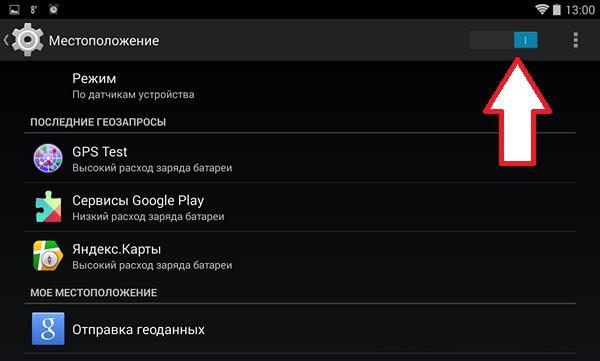
Чем дешевле телефон, тем хуже работает спутниковая навигация. Это происходит потому, что дешевые модели используют старые навигационные чипы с низкой скоростью и слабым приемником. Если через настройки не получится сделать работу навигатора более стабильной, значит, дело в самом приемнике, и с недостатком придется смириться. Но сначала убедитесь, что настройка действительно не помогает: в большинстве смартфонов модуль GPS по умолчанию отключен, а местоположение устройство определяет только по сотовым вышкам.
Приготовьтесь к тому, что с активацией спутникового модуля энергопотребление устройства возрастет. Владельцы новых смартфонов разницы не заметят, но чем более старая и недорогая модель, тем ощутимее сократится время автономной работы.
Как откалибровать компас
Если нельзя усилить спутниковый сигнал, можно повлиять на работу навигации иначе: наладить цифровой компас. На большинстве смартфонов он не откалиброван, поэтому система не сразу понимает, как устройство расположено относительно сторон света. В результате может казаться, что плохо работает спутниковая навигация.
- Скачайте и установите приложение GPS Essentials.
- Запустите приложение и войдите в режим Compass.
- Если компас неправильно определяет стороны света, откалибруйте его: повращайте смартфон экраном кверху, поверните его слева направо.
Это же приложение для Android поможет уточнить, к какому числу спутников обращается встроенный модуль. Старые и дешевые модули запрашивают ограниченное число спутников, но если спутников больше десятка – проблема точно не в чипе. Чтобы проверить это, найдите в меню приложения пункт Satellites.
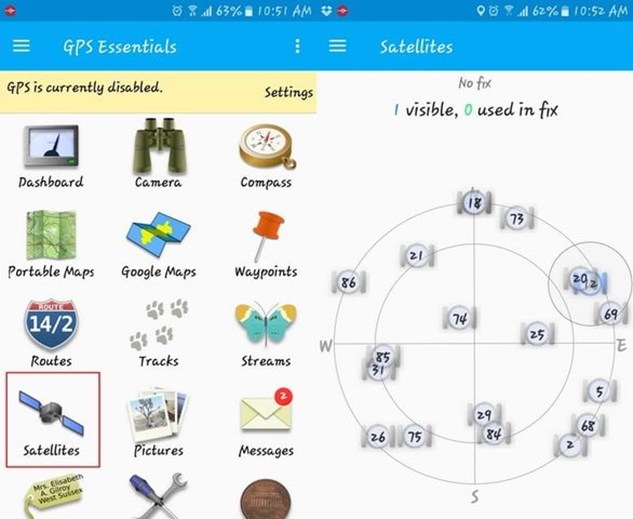
Наконец, если все предыдущие методы не помогли, остается еще одно средство: сброс навигационных данных. Проблемы могут возникать из-за долгой привязки смартфона к определенным спутникам: привязка может сохраняться, даже когда они выходят из поля видимости устройства. Чтобы сбросить данные, скачайте специальную утилиту Status & Toolbox, запустите ее. На дисплее отобразится информация о количество спутников и показания датчиков. Зайдите в основное меню и отыщите «Управление состояниями A-GPS». Появится меню, в котором нужно выбрать опцию «Сбросить», а после сброса – функцию «Загрузить». Через это же приложение можно настроить компас, если прежде не получилось его откалибровать.
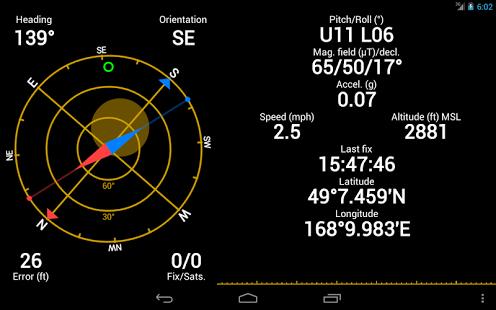
Если после всех перечисленных операций навигатор не стал лучше работать, остается единственное средство: купить новую модель смартфона с качественным спутниковым датчиком.
Читайте также:

